Kaip padidinti "Windows Explorer" numatytąjį miniatiūros dydį nuotraukoms
Čia yra kažkas apie "Windows XP", kuris tikrai mane sunaikina: kodėl negalite padidinti arba sumažinti "Explorer" miniatiūrų dydžio, kaip jūs galite "Windows 7" ir "Windows 8"? Jei pirmiausia stenogramos bus, ar sunku įdėti šiek tiek slankiklio juostą, kad galėtumėte padidinti ar sumažinti dydį? Aš nekenčiu pereiti per "Explorer" aplanką ir negalėdamas aiškiai matyti nuotraukos detalių.
Manau, kad "Microsoft" neatsižvelgė į šį klausimą, kai išleido "Windows XP". Be to, jie nepadarė galimybės 3 pakeitimų pakete, paskutiniame svarbiame ne saugos atnaujinime XP. Pagal numatytuosius nustatymus "Windows XP" miniatiūros atrodo taip:

To dydis tiesiog nėra pakankamai didelis, ypač tiems, kurie turi regėjimo problemų! Laimei, yra lengvas būdas keisti šiuos nustatymus, kad miniatiūros būtų bet kokio dydžio iki 256 × 256. Deja, "Explorer" piktogramų maksimalus dydis yra 256 × 256 taškų. Jei norite, kad jie būtų didesni už tą, turėsite naudoti trečiosios šalies programą. Slinkite žemyn praeities Tweak vartotojo sąsają, kad sužinotumėte, kaip keisti miniatiūrų dydžius "Windows 7/8".
Tweak vartotojo sąsaja
Anksčiau aš parašiau apie šaukštą šriftą, kurį galite nemokamai gauti iš " Microsoft", vadinamo Tweak vartotojo sąsajos, kuri leidžia keisti ir keisti daugybę "Windows XP" nustatymų. Naudodamiesi šia programa, mes galime greitai ir lengvai pakeisti 96 pikselių dydžio miniatiūras į kažką labiau matomą.
Įdiegę programą, eikite į " Start" meniu ir spustelėkite " Visos programos" - Powertoys "Windows XP" - "Tweak" vartotojo sąsaja . Kai atidarysite programą, kairiajame meniu spustelėkite " Explorer" ir spustelėkite miniatiūras .
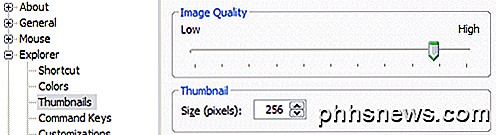
Pakeiskite numatytąjį dydį nuo 96 iki didesnio. Mano atveju pasirinkau 256. Taip pat įsitikinkite, kad Vaizdo kokybė arčiau aukštumo, kad miniatiūros atrodytų gražiai. Žinoma, naršant nuotraukas, reikės daugiau išteklių, tačiau, jei turite gana naują kompiuterį, tai neturėtų būti problema.
Dabar, kai naršote savo nuotraukas "Mano paveikslėliuose" arba bet kur, kur įjungėte miniatiūras, turėtumėte pamatyti kažką panašaus:
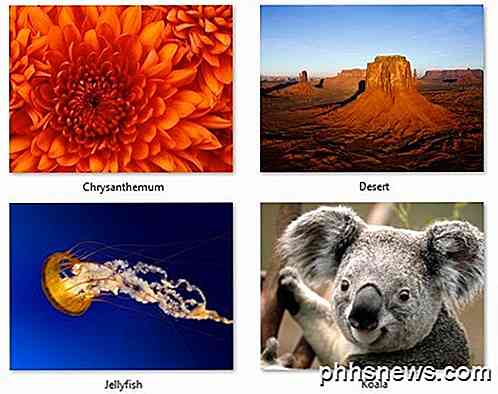
Dabar tai daug geriau!

Kodėl videožaidimai jums skauda (ir ką galite apie tai padaryti)
Didelė gyventojų dalis vidutiniškai silpnina, žaidžiant pirmojo asmens vaizdo žaidimus, bet ji nesiseka Tai turi būti tokiu būdu. Štai kodėl šie žaidimai leidžia žmonėms jaustis blogai ir ką galite tai padaryti. Kodėl videožaidimai verčia žmones nuovargį? Jei galvos skausmas ar pykinimas kartais (ar net visą laiką) žaidžiant žaidimus , tu ne vienas.

Kaip išlaisvinti vietos, naudojamos jūsų "iPhone" ar "iPad" pašto programoje
"Apple Mail" programoje nėra didelės kontrolės, kiek saugyklos jis naudoja. jis nori atsisiųsti ir saugoti daug el. laiškų, kad juos būtų galima indeksuoti ir ieškoti naudojant "Spotlight". Tačiau "Mail" programa kartais gali naudoti daug vietos, o tai itin sunki 16GB "iPhone" įrenginiuose, kuriuose saugomi saugykloje.



